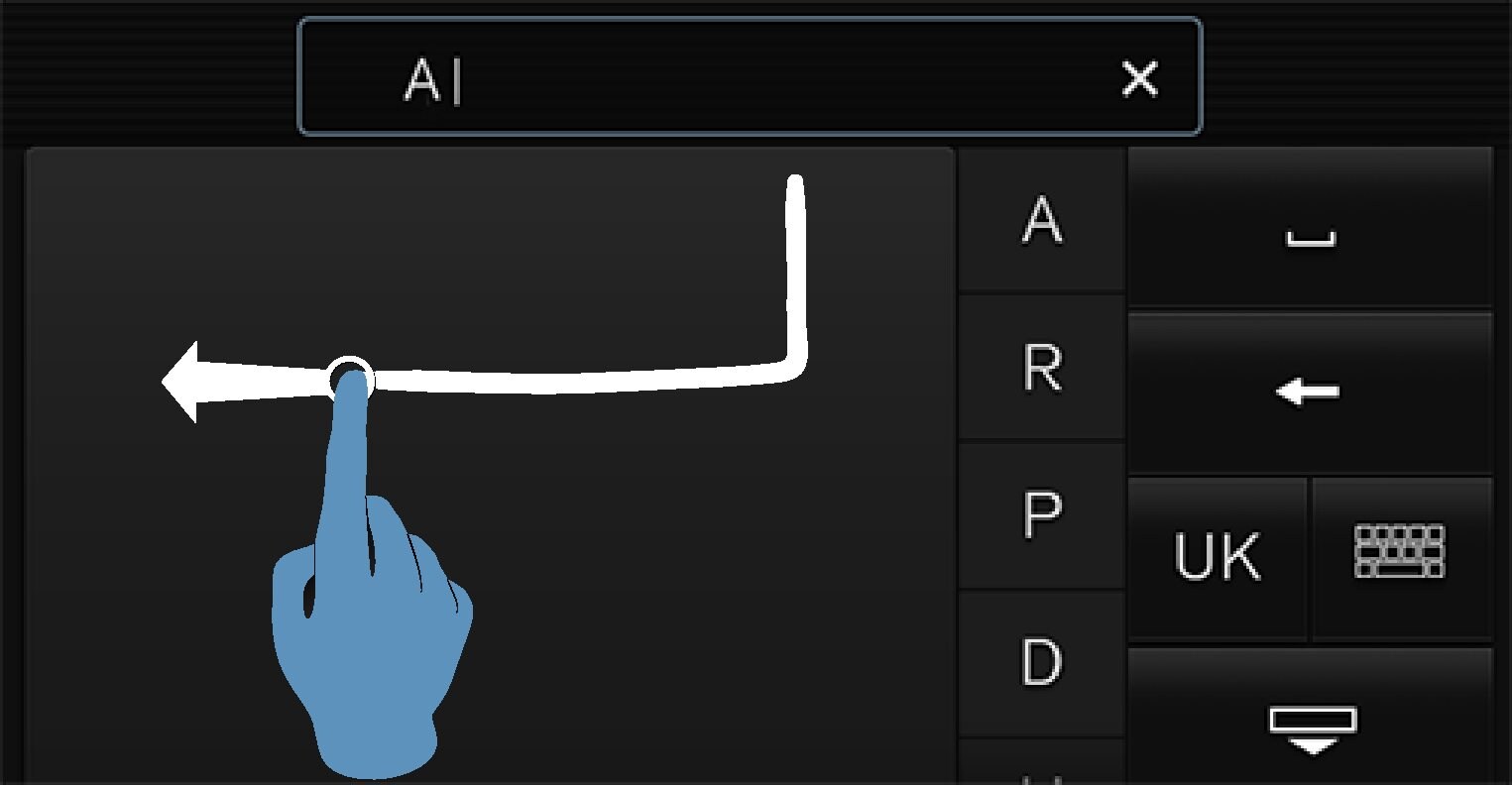Utilizar el teclado en la pantalla central
Escribir con el teclado
Con el teclado pueden introducirse caracteres, letras y cifras, por ejemplo, para escribir mensajes de texto en el vehículo, rellenar contraseñas o buscar artículos en el manual del propietario digital.
El teclado solo se muestra cuando es posible escribir en la pantalla.
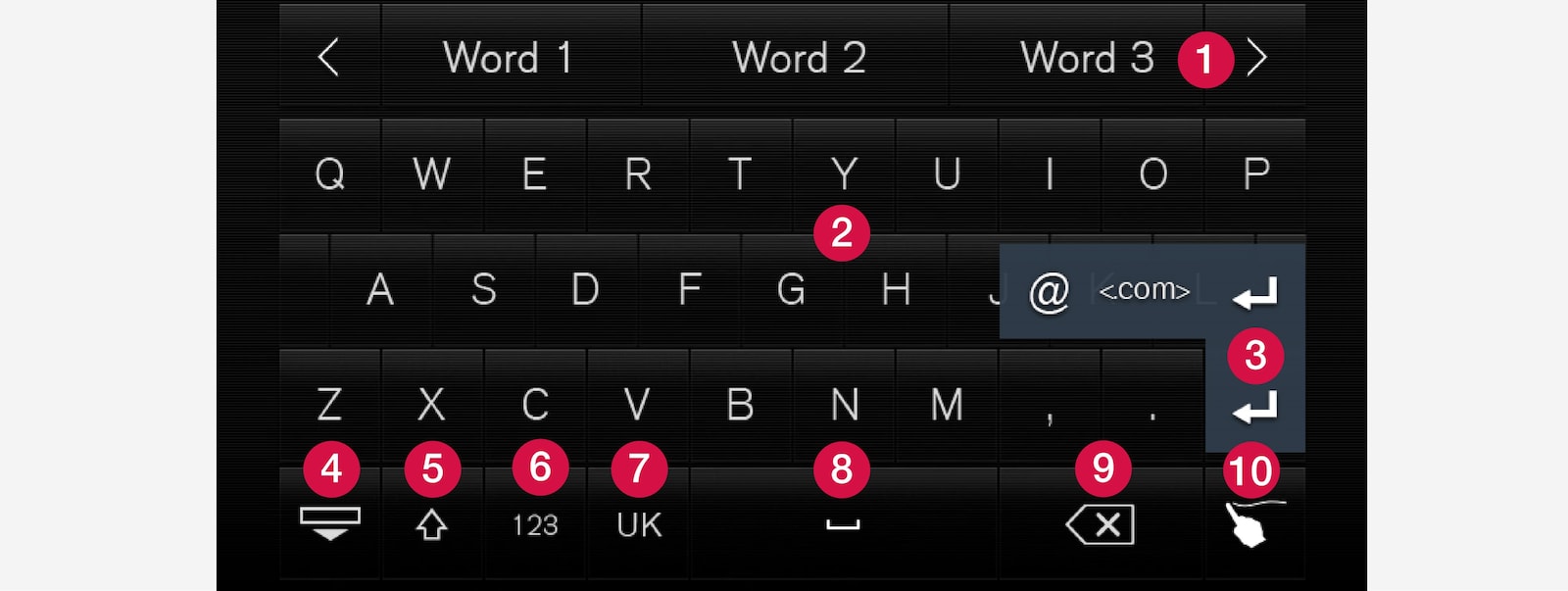
 Línea con propuesta de palabra o pinyin1. Las palabras sugeridas se adaptan a medida que se introducen más letras. Desplácese entre las propuestas pulsando las flechas de derecha e izquierda. Pulse una propuesta para seleccionarla. Observe que la función no es compatible con todas las opciones de idioma. En ese caso, la línea no aparecerá en el teclado.
Línea con propuesta de palabra o pinyin1. Las palabras sugeridas se adaptan a medida que se introducen más letras. Desplácese entre las propuestas pulsando las flechas de derecha e izquierda. Pulse una propuesta para seleccionarla. Observe que la función no es compatible con todas las opciones de idioma. En ese caso, la línea no aparecerá en el teclado.  Según el idioma que se elige para el teclado (véase el punto 7), se adaptan los caracteres disponibles. Pulse un carácter para introducirlo.
Según el idioma que se elige para el teclado (véase el punto 7), se adaptan los caracteres disponibles. Pulse un carácter para introducirlo.  Según el contexto en que se utiliza el teclado, la tecla funciona de diferentes maneras, para escribir @, .com o para crear una nueva línea.
Según el contexto en que se utiliza el teclado, la tecla funciona de diferentes maneras, para escribir @, .com o para crear una nueva línea. Oculta el teclado. Si esto no es posible, el botón no se muestra.
Oculta el teclado. Si esto no es posible, el botón no se muestra. Se utiliza para escribir en mayúscula. Pulse una vez para escribir una mayúscula y continuar después en minúscula. Si pulsa dos veces, todas las letras se escribirán en mayúscula. Pulsando otra vez, el teclado vuelve a escribir en minúscula. En esta posición, se escribirá en mayúscula la primera letra después de un punto o de un signo de interrogación o admiración. Esto se aplica también a la primera letra en el campo de texto. En el campo de texto previsto para nombres o direcciones, la primera letra de cada palabra se escribe en mayúscula. En el campo de texto donde deben introducirse contraseñas, direcciones web o direcciones de correo electrónico, todas las letras se escribirán automáticamente en minúscula si no se realiza ningún ajuste activo con el botón.
Se utiliza para escribir en mayúscula. Pulse una vez para escribir una mayúscula y continuar después en minúscula. Si pulsa dos veces, todas las letras se escribirán en mayúscula. Pulsando otra vez, el teclado vuelve a escribir en minúscula. En esta posición, se escribirá en mayúscula la primera letra después de un punto o de un signo de interrogación o admiración. Esto se aplica también a la primera letra en el campo de texto. En el campo de texto previsto para nombres o direcciones, la primera letra de cada palabra se escribe en mayúscula. En el campo de texto donde deben introducirse contraseñas, direcciones web o direcciones de correo electrónico, todas las letras se escribirán automáticamente en minúscula si no se realiza ningún ajuste activo con el botón. Introducción de cifras. El teclado (2) se muestra entonces con cifras. Pulse
Introducción de cifras. El teclado (2) se muestra entonces con cifras. Pulse  , que se muestra en lugar de
, que se muestra en lugar de  en el modo numeral, para volver al teclado con letras, o
en el modo numeral, para volver al teclado con letras, o  para ver el teclado con caracteres especiales.
para ver el teclado con caracteres especiales. Cambia el idioma de la introducción del texto, por ejemplo, . Los caracteres que pueden escribirse y las sugerencias de palabras (1) cambian en función del idioma elegido. Pulse x para ver una lista de idiomas y pulse el idioma que debe utilizarse. Para añadir más idiomas al teclado, véase la sección titulada "Cambiar idioma del teclado".
Cambia el idioma de la introducción del texto, por ejemplo, . Los caracteres que pueden escribirse y las sugerencias de palabras (1) cambian en función del idioma elegido. Pulse x para ver una lista de idiomas y pulse el idioma que debe utilizarse. Para añadir más idiomas al teclado, véase la sección titulada "Cambiar idioma del teclado". Espacio.
Espacio. Cancela la introducción de texto. Pulse brevemente para borrar un carácter por vez. Espere un instante antes de volver a pulsar para borrar el siguiente carácter, etc.
Cancela la introducción de texto. Pulse brevemente para borrar un carácter por vez. Espere un instante antes de volver a pulsar para borrar el siguiente carácter, etc. Cambia el modo de teclado para introducir letras y caracteres a mano. Consulte la sección titulada "Escribir caracteres/letras a mano en la pantalla".
Cambia el modo de teclado para introducir letras y caracteres a mano. Consulte la sección titulada "Escribir caracteres/letras a mano en la pantalla".
Pulse el botón de confirmación encima del teclado (no se ve en la imagen) para confirmar la introducción de texto realizada. El botón es diferente según el contexto.
Cambiar idioma del teclado
Para poder alternar entre diferentes idiomas en el teclado, los idiomas deben haberse añadido antes en Ajustes.
Añadir y borrar idiomas en ajustes
Si no se eligen activamente idiomas en Ajustes, el teclado conserva el mismo idioma que el del sistema del vehículo, véase el apartado "Cambiar ajustes de sistema en la vista de ajustes".
Alternar entre diferentes idiomas en el teclado
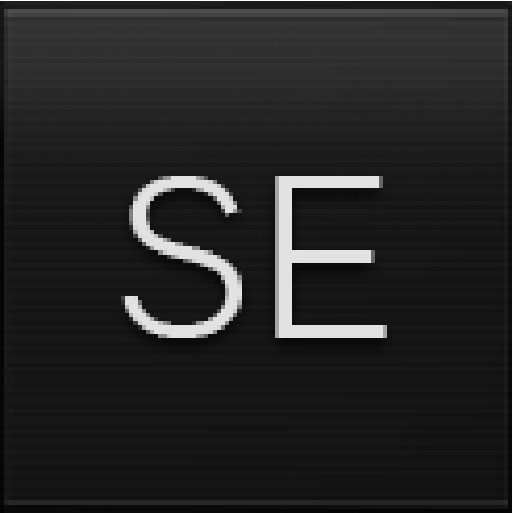
Cuando se ha elegido un idioma en Ajustes, se utiliza este botón (se muestra en su contexto como el número 7 en la figura) del teclado para alternar entre los diferentes idiomas.
Variantes de una letra o de un carácter

Escribir letras o caracteres a mano en la pantalla
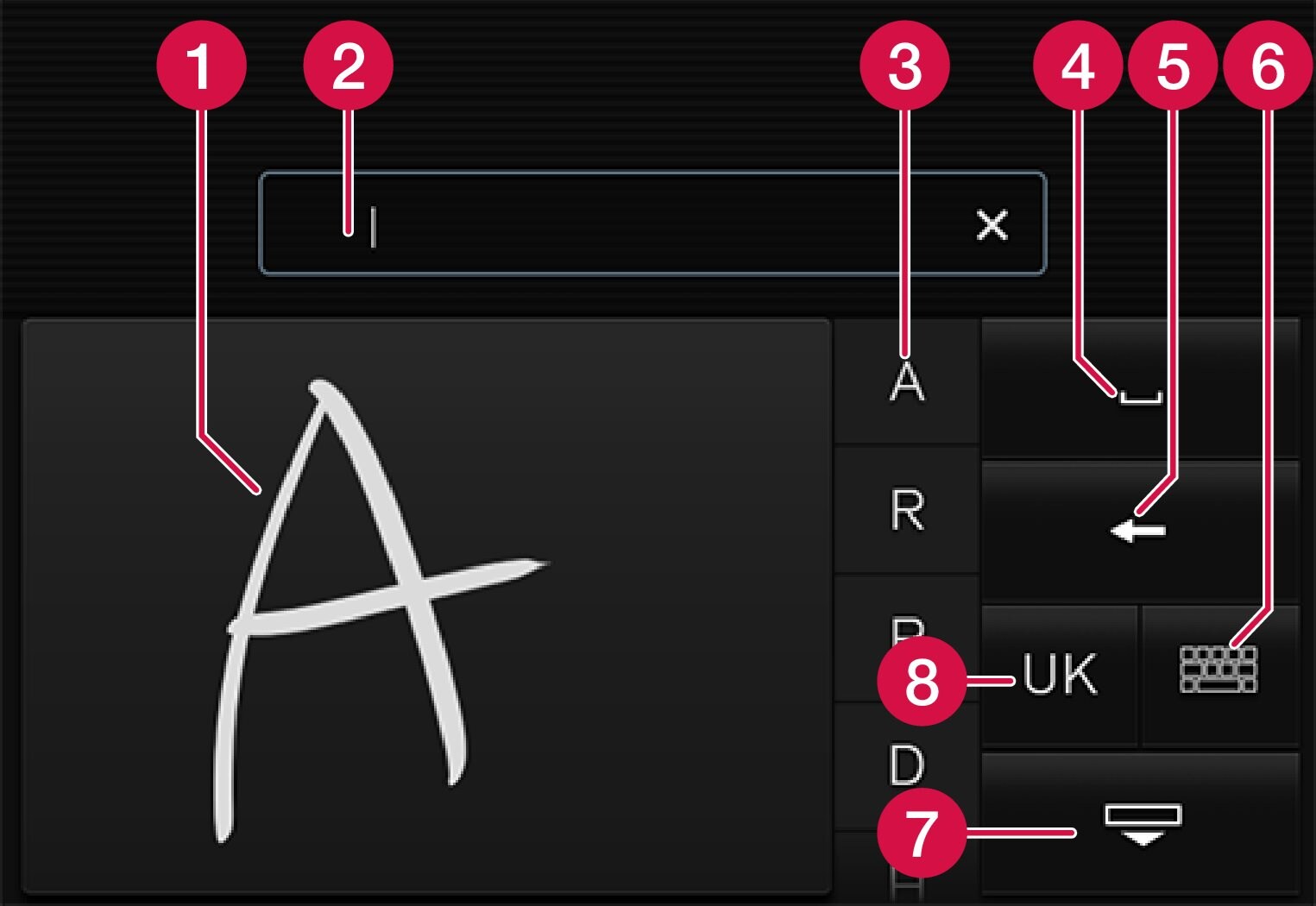
 Zona para escribir letras o caracteres.
Zona para escribir letras o caracteres. Campo de texto donde se introducen las letras y caracteres a medida que se trazan en la pantalla.
Campo de texto donde se introducen las letras y caracteres a medida que se trazan en la pantalla. Sugerencias de letras y caracteres. Es posible desplazarse en la lista.
Sugerencias de letras y caracteres. Es posible desplazarse en la lista. Espacio.
Espacio. Cancelar la introducción de texto. Pulse brevemente para borrar una letra o carácter por vez. Espere un instante antes de volver a pulsar para borrar la siguiente letra o carácter, etc.
Cancelar la introducción de texto. Pulse brevemente para borrar una letra o carácter por vez. Espere un instante antes de volver a pulsar para borrar la siguiente letra o carácter, etc. Vuelva al teclado con introducción normal de los caracteres.
Vuelva al teclado con introducción normal de los caracteres. Oculte el teclado. Si esto no es posible, el botón no se muestra.
Oculte el teclado. Si esto no es posible, el botón no se muestra. Cambie de idioma para la introducción de texto.
Cambie de idioma para la introducción de texto.
Escribir letras o caracteres a mano
Borrar o cambiar letras o caracteres escritos a mano
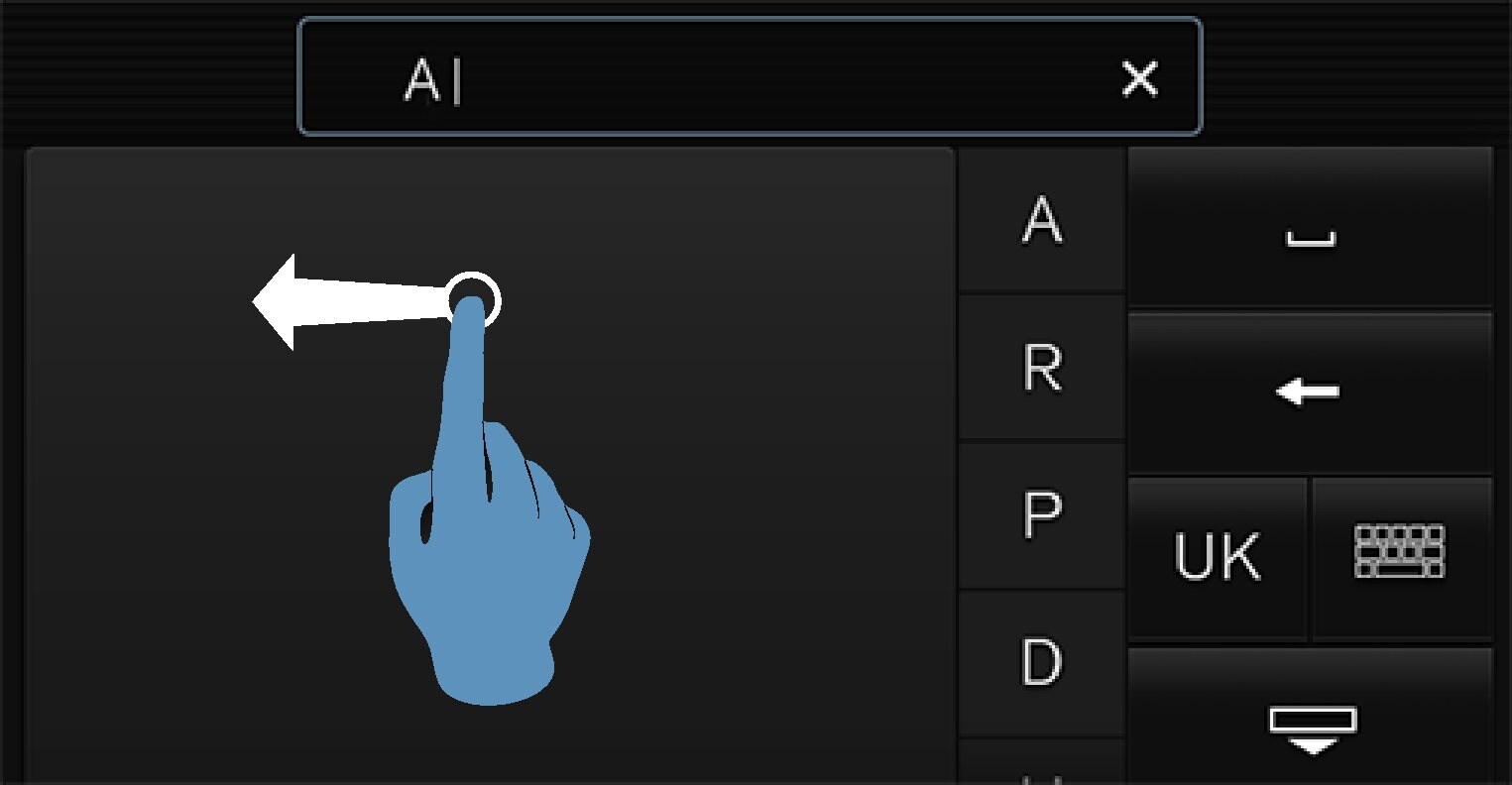
Para borrar o cambiar letras o caracteres existen varias posibilidades:
- Pulse en la lista (3) la letra de que se trataba.
- Pulse el botón con el que se cancela la introducción de texto (5) para borrar la letra y empezar otra vez.
- Pase el dedo horizontalmente de derecha a izquierda2 sobre el campo de escritura a mano (1). Para borrar varias letras, pase el dedo varias veces sobre el campo.
- Pulsando la x en el campo de texto (2), se borra todo el texto introducido.
Cambiar de línea en el campo de texto libre al escribir a mano